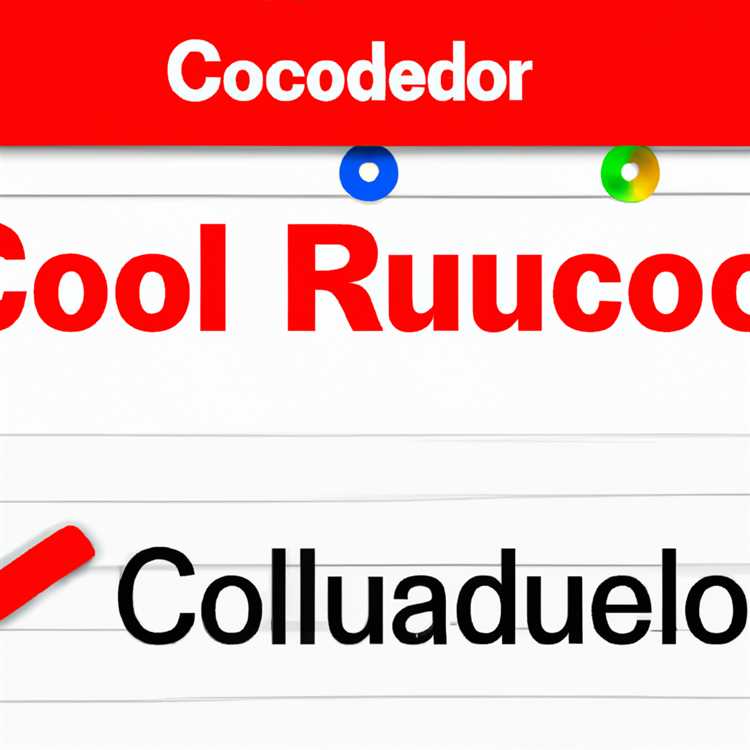Học cách sử dụng bộ lọc tìm kiếm một cách hiệu quả và bạn có thể tiết kiệm thời gian đồng thời tăng năng suất. Nếu bạn tìm kiếm một chủ đề rộng lớn trên YouTube, chẳng hạn như “chính trị”, bạn có thể có hàng trăm hoặc hàng nghìn video để xem lại. Nhưng nếu bạn có ý nghĩ về một phạm vi ngày cụ thể, bạn có thể áp dụng bộ lọc ngày cho truy vấn của mình và giới hạn kết quả của bạn trong một khoảng thời gian cụ thể. Bạn có thể làm điều đó từ YouTube hoặc từ trang tìm kiếm thông thường của Google.
Tìm kiếm từ YouTube
Bước 1
Truy cập YouTube và nhập truy vấn tìm kiếm vào hộp tìm kiếm. YouTube trả về danh sách kết quả phù hợp với truy vấn của bạn.
Bước 2
Nhấp vào hộp thả xuống "Bộ lọc" và xem lại danh sách các tùy chọn lọc trong phần Ngày cập nhật. Các mục này bao gồm "Tuần này", "Hôm nay" và "Giờ trước".
Nhấp vào tùy chọn bạn muốn sử dụng để lọc kết quả. YouTube thu hẹp danh sách và hiển thị các video trong phạm vi thời gian bạn đã chọn. Nó cũng thêm một nút mới bên cạnh menu thả xuống. Ví dụ: nếu bạn chọn bộ lọc "Tuần này", bạn sẽ thấy nút "Tuần này". Khi bạn muốn hủy bộ lọc, hãy nhấp vào nút đó và YouTube sẽ hiển thị danh sách kết quả ban đầu của bạn.
Tìm kiếm từ Google
Bước 1
Truy cập trang tìm kiếm của Google và nhập "[My_Query] site: youtube.com" (không có dấu ngoặc đơn hoặc dấu ngoặc kép).
Thay thế "My_Query" bằng truy vấn của riêng bạn. Ví dụ: nếu bạn muốn tìm video về máy ảnh, hãy nhập "camera site: youtube.com".
Bước 2
Nhấn "Enter" để xem danh sách kết quả. Tham số "site: youtube.com" cho Google biết chỉ trả về kết quả từ YouTube.
Bước 3
Nhấp vào "Công cụ tìm kiếm" và sau đó nhấp vào "Bất kỳ lúc nào" để xem danh sách các tùy chọn lọc ngày. Các tùy chọn này bao gồm "24 giờ qua" và "Năm qua".
Nhấp vào một tùy chọn để lọc kết quả. Nhấp vào một trong các kết quả để truy cập YouTube và xem video của bạn.